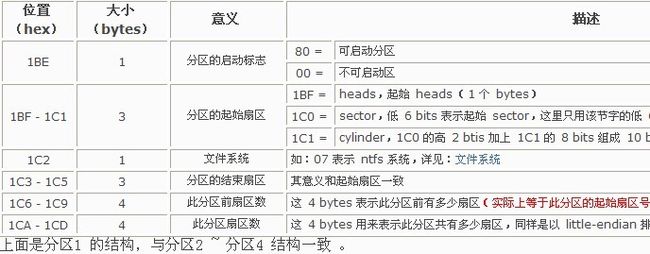Linux_fdisk操作SD卡
捉摸下SD卡使用,总结下学习心得
我使用的是ubuntu11.10,内核3.0,andriod4.0制作了SD卡启动。如有需要自动脚本评论里留邮箱
我就参考了一下几个内容完成,先了解下MBR引导分区的概念
一、 我的 bochs 上的 windows 7 的 disk images 介绍
在 bochs 上,我为 windows 7 分配了 10g 的磁盘空间, 这 10g 的分空间,bochs 是这样分配的:cylinders = 20805, heads = 16, spt = 63
cylinders(柱面或道)是 20805,heads(磁头或面)是 16,spt(扇区/柱面 - 每道扇区数)为 63
那么:磁盘空间为:disk size = cylinders * 63 * heads * 512 = 20805 * 63 * 16 * 512 = 10,737,377,280 bytes = 10g
二、硬盘的 MBR(主引导记录)
MBR 是位于:0 扇区(逻辑扇区) 即:0 柱面(0-cylinder),0 磁头(0-head),1 扇区(1-sector)
大小为 512 bytes。
整个 MBR 的结构如下:
1、磁盘分区表(Disk Partition Table)
在 MBR 里的后 64 个字节里是磁盘的分区表结构,可定义 4 个分区,每个分区 16 bytes,从 0x1be ~ 0x1fe 共 64 bytes。
表1:磁盘分区表1(DPT1)结构
2、下面看看我的 bochs 上安装的 windows 7 分区表
(1)分区1结构
- 000001BE 80
- 000001BF 20
- 000001C0 21
- 000001C1 00
- 000001C2 07
- 00h:未知操作系统
- 01h:DOS FAT12(16位扇区数)
- 02h:XENIX
- 04h:DOS FAT16(16位扇区数)
- 05h:DOS 扩展分区(DOS 3.3+)
- 06h:DOS 4.0 (Compaq 3.31), 32位扇区数
- 07h:HPFS/NTFS
- 0ah:OS/2
- 0bh:win95 fat32
- 0ch:win95 fat32 (LBA)
- ... ...
- 000001C3 DF
- 000001C4 13
- 000001C5 0C
- 000001C6 00080000
- 000001CA 00200300
可以看出分区1是:
★ boot indicator = 80 表示:该分区是可启动的分区。
★ 起始扇区是:0 - cylinder, 0x20 - heads, 0x21 - sector
1 byte 的 head 最大可表示:0xFF 个 heads,即:255 个 heads
6 bits 的 sector 最大表示: 0x3F 个 sector 即:63 个 sectors
10 bits 的 cylinder 最大表示:0x3FF 个 cylinder 即: 1023 个 cylinders
每个 cylinder 的扇区为:heads * 63 = 255 * 63 = 16065 sectors
那么:分区1的起始扇区是第几扇分区呢? 它的逻辑分区 L 是:
L = cylinder * 16065 + heads * 63 + sector - 1
= 0 * 16065 + 0x20 * 63 + 21 - 1
= 0x20 * 63 + 0x20
= 2048
因此,分区1的起始扇区是第 2048 号扇区,即说明,此分区前面有 2048 个扇区被保留(扇区号从 0 开始编号)
★ 分区1 的文件系统是 ntfs 文件系统。
★ 分区1 的结束扇区是: 0xdf - heads, 0x13 - sectors, 0x0c - cylinder
那么,结束扇区是第几号扇区呢?
L = cylinder * 16065 + heads * 63 + sectors - 1
= 0x0c * 16065 + 0xdf * 63 + 0x13 - 1
= 192780 + 14049 + 18
= 206848
结束扇区是第 206848 号扇区。
因此:分区的扇区数是:206848 - 2048 = 204800 个扇区
★ 分区1 前的扇区数是: 00080000
由于是 little-endian 排列,它的 size 是 0x00000800 即:2048 个扇区
正好符合前面说的 2048 个扇区。
★ 分区1 的扇区数是: 00200300
同样是 little-endian 排列,它的 size 是 0x00032000 即: 204800 个扇区
正好符合前面说的 204800 个扇区数。
size: sectors * 512 byte = 204800 * 512 = 100MB
由此可见,分区1 共有 100M 的磁盘空间。
2、分区 2 的结构
- 000001CE 00
- 000001CF DF
- 000001D0 14
- 000001D1 0C
- 000001D2 07
- 000001D3 FE
- 000001D4 FF
- 000001D5 FF
- 000001D6 00280300
- 000001DA 00C83C01
可以看出分区2 是:
★ 该分区是不可启动的分区。
★ 起始扇区是:L = 0x0c * 16065 + 0xdf * 63 + 0x14 - 1 = 206849 号扇区,
正好是分区1的结束扇区的地址,表示下一扇区的开始。
★ 文件系统同样是 ntfs
★ 结束扇区是:L = 0x3ff * 16065 + 0xfe * 63 + 0x3f - 1 = 16450559 号扇区。
★ 分区前扇区数:00280300 = 0x00032800 = 206848 扇区。
★ 分区的扇区数:00c83c01 = 0x013cc800 = 20760576 扇区数
那么,分区2的大小是 ≈ 10g 约等于 10g, 由于分区 1 的大小是 100M bytes,分区2大小约为 10g
这里有一个现象:
前面说的结束分区是 16450559 号扇区,明显是不对的。这是因为,cylinder 最大只能表示 1023 个(1023*255*63 =16434495)
超过部分没办法表示,这里就以分区扇数为准。
| 由此可见: |
从 0x00 - 0x162 :这是 MBR 的主体代码区域
从 0x162 - 0x1bd:这是 MBR 用到的数据区域
从 0x1be - 0x1fd: 这是 MBR 的磁盘分区表区域
从 0x1fe - 0x1ff:这是 MBR 的标志 "55AA"
-----------------------------------------------------------------------------------------------------
chs mode是磁盘寻址模式,
c=cyclinder柱面数
h=head磁头数
s=sector扇区数
这是一种传统的硬盘寻址模式,只支持小容量的盘
新的主要是LBA模式(逻辑寻址模式)支持大容量硬盘
#define CHS_MODE 0
#define LBA_MODE !(CHS_MODE)
-----------------------------------------------------------
根据以上引导分区的,MBR的内容,
分两种方式操作:手动格式化SD卡,脚本格式化SD卡
手动方式如下:
在linux下面给sd卡分区,格式化是非常轻松的。
我安装的系统是ubuntu10.04。
sd卡插上之后,自动mount了。
所以,第一步,umount。
$sudo -i
输入自己的密码取得root权限。
# mount
可以看到最后一行的设备号
/dev/mmcblk0 on /media/60C5-3EC0 type vfat (rw,nosuid,nodev,uhelper=udisks,uid=1000,gid=1000,shortname=mixed,dmask=0077,utf8=1,flush)
umount这个sd卡
# umount /dev/mmcblk0
下面上场的是fdisk工具。
# fdisk /dev/mmcblk0
fdisk命令都是非常简单的。
WARNING: DOS-compatible mode is deprecated. It's strongly recommended to
switch off the mode (command 'c') and change display units to
sectors (command 'u').
Command (m for help): m
Command action
a toggle a bootable flag
b edit bsd disklabel
c toggle the dos compatibility flag
d delete a partition
l list known partition types
m print this menu
n add a new partition
o create a new empty DOS partition table
p print the partition table
q quit without saving changes
s create a new empty Sun disklabel
t change a partition's system id
u change display/entry units
v verify the partition table
w write table to disk and exit
x extra functionality (experts only)
先P,看看sd卡的分区现状。
然后d,删除原分区
n,创建分区
Command (m for help): n
Command action
e extended
p primary partition (1-4)
p
Partition number (1-4): 1
First cylinder (1-62528, default 1): 1
Last cylinder, +cylinders or +size{K,M,G} (1-62528, default 62528): +1500M
t,指定分区类型,
Command (m for help): t
Selected partition 1
Hex code (type L to list codes): L
0 Empty 24 NEC DOS 81 Minix / old Lin bf Solaris
1 FAT12 39 Plan 9 82 Linux swap / So c1 DRDOS/sec (FAT-
2 XENIX root 3c PartitionMagic 83 Linux c4 DRDOS/sec (FAT-
3 XENIX usr 40 Venix 80286 84 OS/2 hidden C: c6 DRDOS/sec (FAT-
4 FAT16 <32M 41 PPC PReP Boot 85 Linux extended c7 Syrinx
5 Extended 42 SFS 86 NTFS volume set da Non-FS data
6 FAT16 4d QNX4.x 87 NTFS volume set db CP/M / CTOS / .
7 HPFS/NTFS 4e QNX4.x 2nd part 88 Linux plaintext de Dell Utility
8 AIX 4f QNX4.x 3rd part 8e Linux LVM df BootIt
9 AIX bootable 50 OnTrack DM 93 Amoeba e1 DOS access
a OS/2 Boot Manag 51 OnTrack DM6 Aux 94 Amoeba BBT e3 DOS R/O
b W95 FAT32 52 CP/M 9f BSD/OS e4 SpeedStor
c W95 FAT32 (LBA) 53 OnTrack DM6 Aux a0 IBM Thinkpad hi eb BeOS fs
e W95 FAT16 (LBA) 54 OnTrackDM6 a5 FreeBSD ee GPT
f W95 Ext'd (LBA) 55 EZ-Drive a6 OpenBSD ef EFI (FAT-12/16/
10 OPUS 56 Golden Bow a7 NeXTSTEP f0 Linux/PA-RISC b
11 Hidden FAT12 5c Priam Edisk a8 Darwin UFS f1 SpeedStor
12 Compaq diagnost 61 SpeedStor a9 NetBSD f4 SpeedStor
14 Hidden FAT16 <3 63 GNU HURD or Sys ab Darwin boot f2 DOS secondary
16 Hidden FAT16 64 Novell Netware af HFS / HFS+ fb VMware VMFS
17 Hidden HPFS/NTF 65 Novell Netware b7 BSDI fs fc VMware VMKCORE
18 AST SmartSleep 70 DiskSecure Mult b8 BSDI swap fd Linux raid auto
1b Hidden W95 FAT3 75 PC/IX bb Boot Wizard hid fe LANstep
1c Hidden W95 FAT3 80 Old Minix be Solaris boot ff BBT
1e Hidden W95 FAT1
Hex code (type L to list codes): 6
Changed system type of partition 1 to 6 (FAT16)
这样就分好了第一个分区,并且指定了分区为fat16。
第二个,我试做分区为linux分区
Command (m for help): n
Command action
e extended
p primary partition (1-4)
p
Partition number (1-4): 2
First cylinder (48002-62528, default 48002):
Using default value 48002
Last cylinder, +cylinders or +size{K,M,G} (48002-62528, default 62528):
Using default value 62528
Command (m for help): t
Partition number (1-4): 2
Hex code (type L to list codes): 83
好了,看看成果。
Command (m for help): p
Disk /dev/mmcblk0: 2048 MB, 2048917504 bytes
4 heads, 16 sectors/track, 62528 cylinders
Units = cylinders of 64 * 512 = 32768 bytes
Sector size (logical/physical): 512 bytes / 512 bytes
I/O size (minimum/optimal): 512 bytes / 512 bytes
Disk identifier: 0x6f20736b
Device Boot Start End Blocks Id System
/dev/mmcblk0p1 1 48001 1536024 6 FAT16
/dev/mmcblk0p2 48002 62528 464864 83 Linux
好了,把分区信息写入磁盘。
Command (m for help): w
The partition table has been altered!
Calling ioctl() to re-read partition table.
WARNING: If you have created or modified any DOS 6.x
partitions, please see the fdisk manual page for additional
information.
Syncing disks.
下面开始格式化。
首先是fat16分区
#mkdosfs /dev/mmcblk0p1
然后是linux分区
#mkfs.ext3 /dev/mmcblk0p2
还有一种方式自动脚本完成格式花操作,以及分区大小设置,分区重命名,分区不同类型
如有需要评论里留邮箱。